Oracle-yhteystyyppi (Power BI:n raportin muodostin)
KOSKEE: Power BI Report Builder
Power BI Desktop
Jotta voit käyttää Oracle-tietokannan tietoja raportissasi, sinulla on oltava tietojoukko, joka perustuu Oracle-tyyppiseen raportin tietolähteeseen. Tämä sisäinen tietolähdetyyppi käyttää suoraan Oracle-tietopalvelua ja edellyttää Oracle-asiakasohjelmisto-osaa. Tässä artikkelissa kerrotaan, miten power BI:n raportin muodostimen ohjaimet ladataan ja asennetaan.
Tärkeä
Seuraavat komennot, jotka käyttävät Oraclen OraProvCfg.exe -työkalua Oraclen Managed- ja Unmanaged ODP.NET -ajureiden rekisteröintiin, on annettu esimerkkeinä yllä olevien Microsoft-tuotteiden kanssa käytettäväksi. Jos haluat määrittää ympäristöösi liittyvät ODP.NET ohjaimet, sinun on ehkä otettava yhteyttä Oracle-tukeen tai viitattava Oracle-tietopalvelun määritysohjeisiin .NET:ille.
Power BI:n raportin muodostimen 32-bittiset ohjaimet
Power BI:n raportin muodostin käyttää hallittuja ODP.NET sivutettujen (RDL) raporttien tuottamiseen. Tarvitset vain seuraavat vaiheet, kun käytät Oracle ODAC -ajureita 12.2 ja uudempia. Muussa tapauksessa ne asennetaan oletusarvoisesti muuhun kuin koneen levyiseen kokoonpanoon uutta Oracle-aloitusasennuksia varten. Näissä ohjeissa oletetaan, että olet asentanut ODAC 18.x -tiedostot c:\oracle32-kansioon, johon Power BI Report Builder on asennettu. Rekisteröi Hallitut ODP.NET noudattamalla seuraavia ohjeita:
Register ODP.NET Managed Client to GAC:
C:\oracle32\product\18.0.0\client_1\odp.net\bin\4\OraProvCfg.exe /action:gac /providerpath:C:\oracle32\product\18.0.0\client_1\odp.net\managed\common\Oracle.ManagedDataAccess.dllLisää ODP.NET Managed Client -merkinnät kohteeseen machine.config:
C:\oracle32\product\18.0.0\client_1\odp.net\bin\4\OraProvCfg.exe /action:config /force /product:odpm /frameworkversion:v4.0.30319 /providerpath:C:\oracle32\product\18.0.0\client_1\odp.net\managed\common\Oracle.ManagedDataAccess.dll
Power BI:n raportin muodostimen 64-bittiset ohjaimet
Muistiinpano
Seuraavat ohjeet koskevat Power BI:n raportin muodostimen versiota 15.7.01678.0001 ja uudempaa versiota. Ennen 15.7.01678.0001 versioita noudata yllä olevia Power BI:n raportin muodostimen 32-bittiset ohjaimet -ohjeita.
Power BI:n raportin muodostin käyttää hallittuja ODP.NET sivutettujen (RDL) raporttien tuottamiseen. Tarvitset vain seuraavat vaiheet, kun käytät Oracle ODAC -ajureita 12.2 ja uudempia. Muussa tapauksessa ne asennetaan oletusarvoisesti muuhun kuin koneen levyiseen kokoonpanoon uutta Oracle-aloitusasennuksia varten. Näissä ohjeissa oletetaan, että olet asentanut ODAC 18.x -tiedostot c:\oracle64-kansioon, johon Power BI Report Builder on asennettu. Rekisteröi Hallitut ODP.NET noudattamalla seuraavia ohjeita:
Asenna Oraclen lataussivustossa Oracle 64 -bittinen ODAC Oracle Universal Installer (OUI).
Register ODP.NET Managed Client to GAC:
C:\oracle64\product\18.0.0\client_1\odp.net\bin\4\OraProvCfg.exe /action:gac /providerpath:C:\oracle64\product\18.0.0\client_1\odp.net\managed\common\Oracle.ManagedDataAccess.dllLisää ODP.NET Managed Client -merkinnät kohteeseen machine.config:
C:\oracle64\product\18.0.0\client_1\odp.net\bin\4\OraProvCfg.exe /action:config /force /product:odpm /frameworkversion:v4.0.30319 /providerpath:C:\oracle64\product\18.0.0\client_1\odp.net\managed\common\Oracle.ManagedDataAccess.dll
Connection string
Pyydä tietokannan järjestelmänvalvojaltasi yhteyden tietoja ja tunnistetietoja yhteyden muodostamiseksi tietolähteeseen. Seuraava yhteysmerkkijonoesimerkki määrittää Oracle-tietokannan palvelimessa nimeltä "Oracle18" Unicoden avulla. Palvelimen nimen on vastattava Tnsnames.ora-määritystiedoston nimeä Oracle-palvelimen esiintymän nimellä.
Data Source="Oracle18"; Unicode="True"
Lisätietoja yhteysmerkkijonosta on artikkelissa Tietoyhteysmerkkijonojen luominen – Power BI:n raportin muodostin.
Ansio
Tunnistetietoja tarvitaan kyselyiden suorittamiseen, raportin paikalliseen esikatseluun ja raportin esikatseluun Power BI -verkkoportaalissa.
Kun olet julkaissut raportin, saatat joutua sitomaan sen Power BI Gateway -yhteyteen. Lisätietoja on artikkelissa Tietolähteen hallinta – Oracle
Kyselyt
Voit luoda tietojoukon valitsemalla tallennetun toimintosarjan avattavasta luettelosta tai luomalla SQL-kyselyn. Jos haluat luoda kyselyn, sinun on käytettävä tekstipohjaista kyselyjen suunnittelutyökalua. Lisätietoja on artikkelissa Tekstipohjainen kyselyjen suunnittelutyökalun käyttöliittymä (Power BI:n raportin muodostin).
Voit määrittää tallennetut toimintosarjat, jotka palauttavat vain yhden tulosjoukon. Kohdistinpohjaisten kyselyiden käyttöä ei tueta.
Parametrit
Jos kysely sisältää kyselymuuttujia, vastaavat raporttiparametrit luodaan automaattisesti. Tämä laajennus tukee nimettyjä parametreja. Oracle-versiossa 9 tai sitä uudemmissa versioissa tuetaan moniarvoisia parametreja.
Raporttiparametrit luodaan oletusarvoilla, joita sinun on ehkä muokattava. Esimerkiksi kunkin raportin parametrin tietotyyppi on Teksti. Kun raporttiparametrit on luotu, saatat joutua muuttamaan oletusarvoja.
Huomioitavat asiat ja rajoitukset
Ennen kuin voit muodostaa yhteyden Oracle-tietolähteeseen, järjestelmänvalvojan on täytynyt asentaa .NET Data Provider for Oracle -versio, joka tukee tietojen noutamista Oracle-tietokannasta. Tämä tietopalvelu on asennettava samaan tietokoneeseen, jossa Power BI Report Builder on, ja myös koneeseen, joka isännöi Power BI Gatewaytä. Lisätietoja on artikkelissa Tietolähteen hallinta – Oracle.
Vaihtoehtoinen menetelmä tallennettujen toimintosarjojen kutsumiseen
Kun käytät Oracle-tietolähdettä ja sivutetun raportin kyselytyypiksi on määritetty Tallennettu toimintosarja, sitä ei suoriteta Power BI -palvelussa Power BI -yhdyskäytävän rajoituksen vuoksi. Jos käytät oracle 12:ta tai tätä uudempaa, määritä kyselytyypiksi teksti ja kutsu tallennettu toimintosarja sisäisesti seuraavan esimerkin mukaisesti.
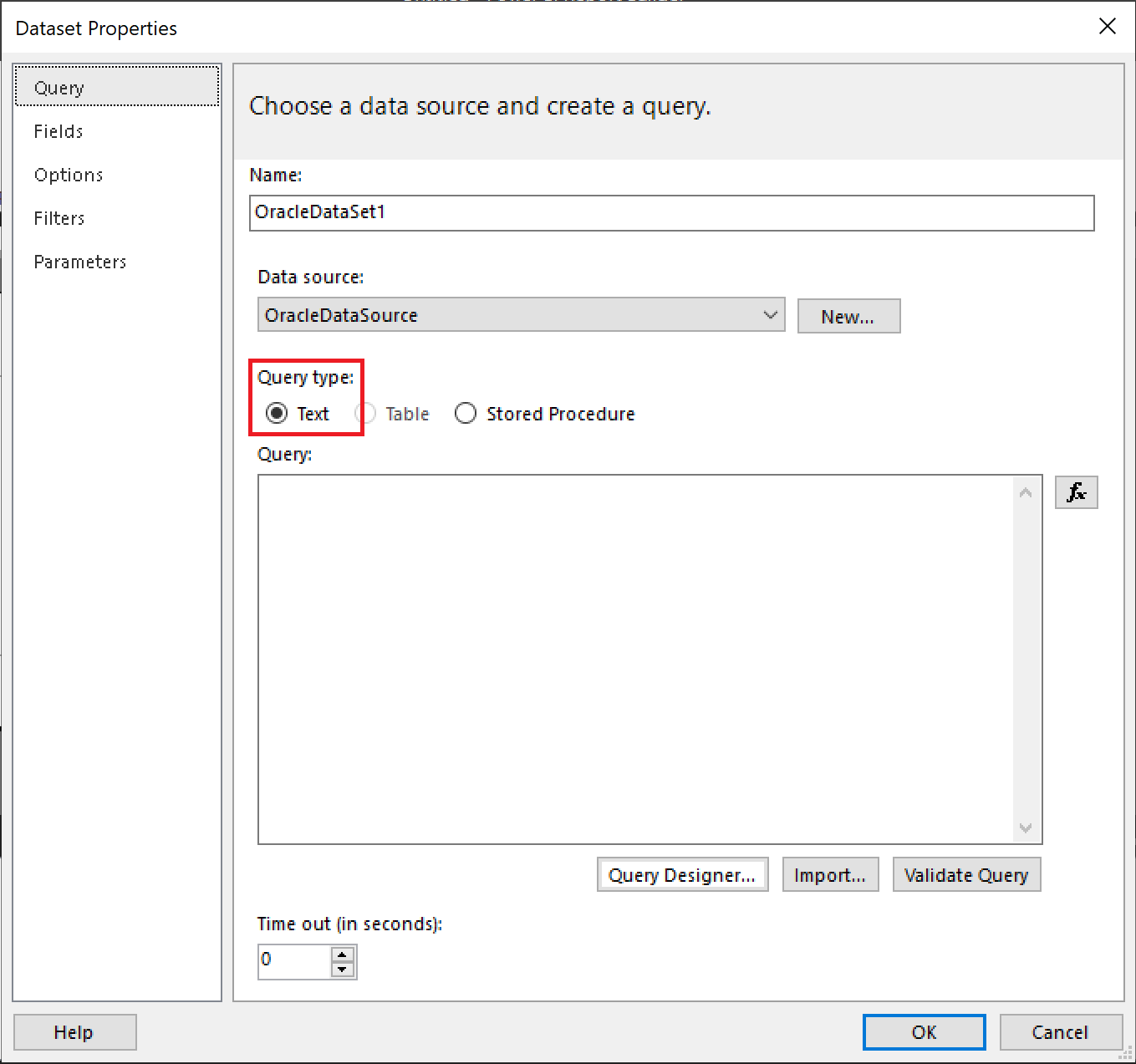
DECLARE OUT_RPT_DATA SYS_REFCURSOR;
BEGIN
SYSTEM.<Procedure_Name>(OUT_RPT_DATA);
DBMS_SQL.RETURN_RESULT(OUT_RPT_DATA);
END;
Käyttöympäristön ja version tiedot
Lisätietoja käyttöympäristön ja version tuesta on artikkelissa Power BI:n sivutettujen raporttien tuetut tietolähteet.